首先设置纯色背景,进入“设计”选项卡点击“背景颜色”选择单色;其次可选渐变或纹理填充,通过“填充效果”对话框设置渐变样式或纹理;再者支持图片背景,插入本地图片并选择是否平铺;最后可调节背景透明度及关闭打印输出以优化可读性与打印效果。
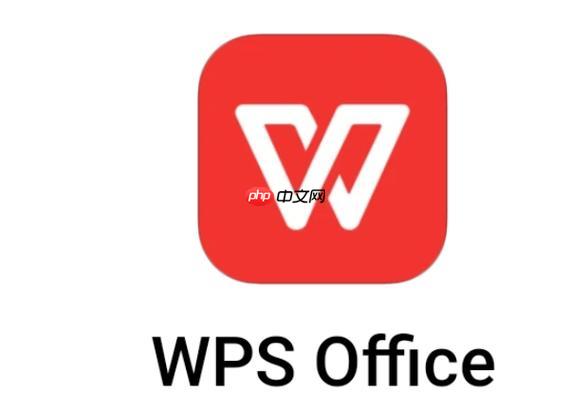
如果您希望在WPS文档中提升视觉效果或进行个性化排版,可以通过设置页面背景色来实现。背景色不仅能增强文档的可读性,还能用于区分不同类型的文档内容。以下是几种设置WPS页面背景颜色与填充的方法:
通过此方法可以为整个文档页面应用统一的单色背景,适用于需要整体色调统一的文档场景。
1、打开WPS文字文档,点击顶部菜单栏的“设计”选项卡。
2、在“设计”选项卡中找到并点击“背景”按钮,在下拉菜单中选择“背景颜色”。
3、在弹出的颜色面板中选择一种预设颜色,或点击“其他颜色”来自定义色彩。
4、确认选择后,该颜色将应用于当前文档的所有页面背景。
该方法支持更丰富的视觉效果,如渐变色、纹理图案等,适合制作演示类或宣传类文档。
1、进入“设计”选项卡,点击“背景”按钮右侧的下拉箭头。
2、选择“填充效果”,弹出“填充效果”对话框。
3、在对话框中切换至“渐变”选项卡,可以选择双色或预设渐变,并调整底纹样式和方向。
4、若需使用纹理,可切换到“纹理”选项卡,从内置纹理(如羊皮纸、画布、大理石等)中选择一种。
5、设置完成后点击“确定”,背景将按所选效果填充。
使用图片作为背景可以大幅提升文档的美观度,常用于制作邀请函、海报或个性化报告。
1、在“设计”选项卡中点击“背景”下拉菜单,选择“图片”选项。
2、在弹出的窗口中点击“选择图片”,从本地文件中上传所需的图像文件。
3、可选择是否勾选“将图片平铺为纹理”,以控制图片是否重复显示。
4、确认后,图片将作为背景填充整个页面,系统会自动调整适配。
某些情况下,背景可能影响打印效果或文本可读性,可通过调整透明度或关闭打印背景来优化。
1、在“设计”→“背景”→“背景样式”中选择“设置背景格式”。
2、在高级设置中可调节填充颜色或图片的透明度百分比,避免遮挡文字内容。
3、若不希望背景在打印时输出,进入“文件”→“打印”→“打印设置”,取消勾选“打印背景色和图像”。
以上就是WPS怎么办设置页面背景色_WPS页面背景颜色与填充设置的详细内容,更多请关注php中文网其它相关文章!

每个人都需要一台速度更快、更稳定的 PC。随着时间的推移,垃圾文件、旧注册表数据和不必要的后台进程会占用资源并降低性能。幸运的是,许多工具可以让 Windows 保持平稳运行。

Copyright 2014-2025 https://www.php.cn/ All Rights Reserved | php.cn | 湘ICP备2023035733号